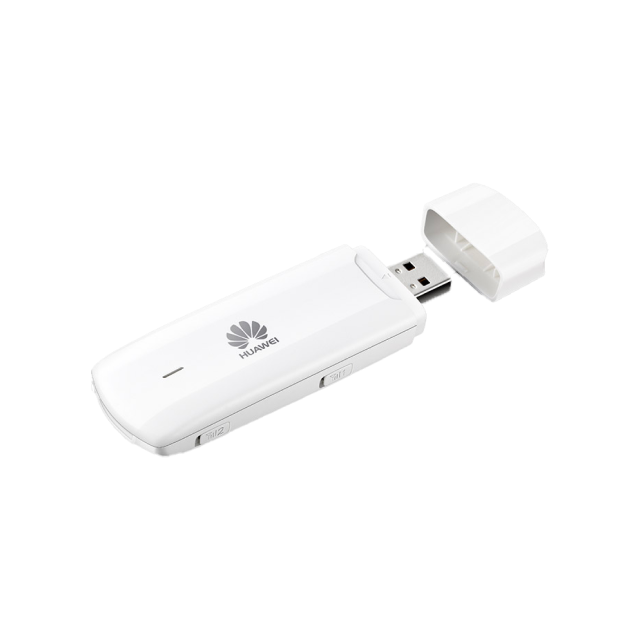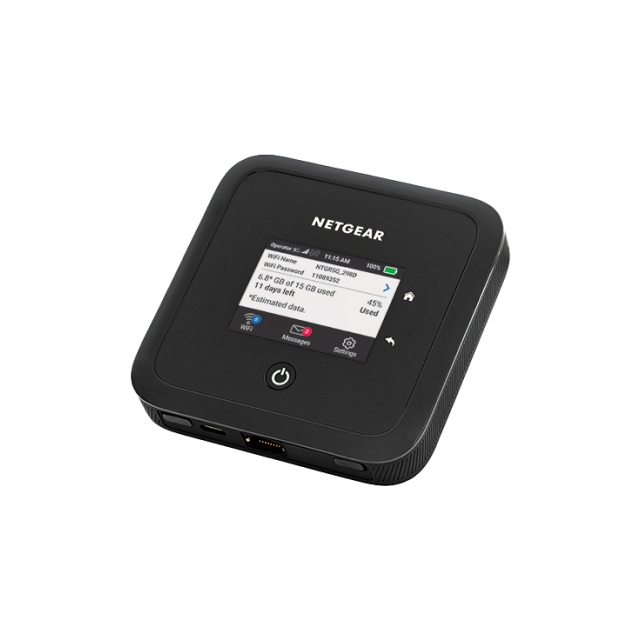Dongel internet en Mifi (mobiele wifi) installeren
Een Dongel en Mifi (mobiele wifi) router lijken op elkaar, maar zijn niet hetzelfde. We leggen je het verschil uit. Op deze pagina vind je ook alles over de instellingen, handleidingen en software voor je Dongel en Mifi. En als je tegen problemen aanloopt, vind je hier de oplossing.
Wat is Dongel internet?
Een Dongel is een soort internet USB-stick. Doe een simkaart in de Dongel en steek 'm in je laptop of computer. Je internet dan via het mobiele netwerk van de simkaart. Dit werkt alleen voor het apparaat waar je de Dongel insteekt.
Wat is Mifi of een mobiele wifi-router?
Een mobiele wifi-router, of Mifi, zet internet van het mobiele netwerk om naar een wifi signaal. In de router zit een simkaart en een grote batterij. Je kan meerdere apparaten verbinden met het wifinetwerk.
Instellingen voor de Dongel of Mifi (mobiele wifi router)
Je Dongel of Mifi router is vanaf 't begin al goed ingesteld. Dus je hoeft eigenlijk nooit wat met de instellingen te doen. Loop je tegen een probleem aan? Los ze dan op met
APN: internetGebruikersnaam: (leeg, niets invullen)Wachtwoord: (leeg, niets invullen)Telefoonnummer: *99#
Hoe los ik problemen met Dongelsoftware op?
Check of je kan installeren
Heb je voldoende (systeem-)beheerrechten op de computer?
Gebruik je een virusscanner of firewall? Dat kan de installatie blokkeren. Zet deze dan even uit. Vergeet 't niet weer aan te zetten als je de dongelsoftware hebt geïnstalleerd.
Zit de simkaart goed in de Dongel?
Meestal begint de installatie meteen. Is dat niet zo? Zoek dan in de Windows Verkenner naar de schijf van de Dongel. Bijvoorbeeld D:, E: of F:. Ga daarheen en start vanaf deze schijf 'Setup.exe'.
Lukt het niet om te installeren?
Trek de Dongel uit de USB-poort. En steek 'm er na 5 seconden opnieuw in.
Heb je meer dan 1 USB-poort? Probeer 'm dan in een andere.
Sluit de computer helemaal af, en start deze opnieuw op.
Ga naar 'Configuratiescherm' en klik op 'Apparaatbeheer'. Check of hier gele uitroeptekens staan.
Is dat zo? Dan zijn er problemen met je hardware. Zo los je 't op: Klik met je rechtermuisknop op de gele uitroeptekens en kies voor 'Stuurprogramma's bijwerken'
Kijk of je computer geschikt is
Wat je computer nodig heeft, lees je hieronder.
Microsoft
Windows XP SP3, Windows Vista SP1, Windows 7, Windows 8.0, Windows 8.1, Windows 10 *)
USB-aansluiting
1 GB RAM geheugen
100 MB vrije ruimte op de harde schijf
Apple
Mac OS X 10.4 of hoger *)
USB-aansluiting
1 GB RAM geheugen
100 MB vrije ruimte op de harde schijf
*) Het kan per dongel, per softwareversie verschillen of je Windows en Apple Mac OS-versie ondersteund wordt. Werkt de KPN software niet? Gebruik dan de fabriekssoftware.Check voor de nieuwste informatie de ondersteuning en downloads van jouw Dongel op onze
Handleidingen en software mobiele wifi-routers (Mifi)
Veelgestelde vragen over een Dongel of mobiele wifi (Mifi)
Wat is de pincode van mijn Dongel?
De standaardpincode van de simkaart in de Dongel is 0000.
Pas je pincode zelf aan naar eentje naar jouw keuze. Je past 'm aan met dezelfde software waarmee je je Dongel installeerde. Bijvoorbeeld met KPN Mobiel Internet Software of KPN Mobile Connect zijn.
Hoe wijzig of (de)activeer ik de pincode op mijn Dongel?
Dat doe je met de pc software onder 'Instellingen'. Het is dezelfde software waarmee je je Dongel installeerde. Bijvoorbeeld met KPN Mobiel Internet Software of KPN Mobile Connect.
Lukt het niet? Je kan de ingebouwde helpfunctie van de software raadplegen voor extra hulp.